Nie ma nic bardziej kłopotliwego niż awaria telefonu, a jednym z najbardziej niepokojących błędów, na jakie napotykają użytkownicy Androida, jest błąd Androida.process.media. Musisz być całkowicie zdezorientowany i martwić się, że Twój telefon jest uszkodzony i nie do naprawienia. Oczywiście, jeśli napotkasz ten problem i nie masz pojęcia, jak sobie z nim poradzić, nie ma wątpliwości, że oszalejesz. Na szczęście w tym artykule zostaną przedstawione 3 najlepsze sposoby naprawienia tego błędu Androida.process.media, który został łatwo zatrzymany.
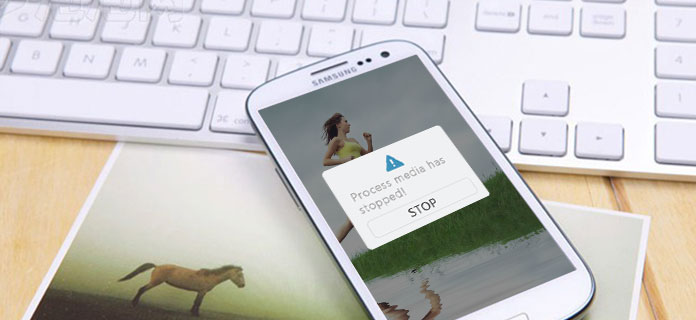
Android.Process.Media zatrzymany
Przed obsługą tego błędu musisz wiedzieć, dlaczego system Android.process.media przestał działać. Dokładnie, po wielu latach z powodzeniem rozwiązuj ten problem; wciąż możesz nie wiedzieć, jaki jest tego powód. Oto kilka typowych powodów, które:
Jednak zanim naprawiony zostanie problem z Android.process.media, musisz najpierw zrobić jedną rzecz, czyli wykonać kopię zapasową telefonu z Androidem. A najlepszym oprogramowaniem do tworzenia kopii zapasowych plików, które zalecamy, jest FoneLab - Android Data Backup & Restore. Android Data Backup & Restore to profesjonalne narzędzie do tworzenia kopii zapasowych, które obsługuje różne typy plików kopii zapasowych telefonu komórkowego na komputerze, takich jak Samsung, Motorola, Sony, Nokia i inne telefony. Ponadto możesz szczegółowo wyświetlić podgląd danych przed przywróceniem danych z kopii zapasowej. Teraz po prostu wykonaj poniższe instrukcje krok po kroku, aby zsynchronizować telefon z Androidem, zanim naprawa Android.process.media z łatwością zatrzymała błąd
Krok 1 Podłącz telefon do komputera
Na początek musisz uruchomić aplikację Android Data Backup & Restore. A następnie podłącz telefon do komputera za pomocą kabla USB. Zwykle funkcja tworzenia kopii zapasowych i przywracania danych systemu Android wkrótce wykryje telefon. Następnie naciśnij przycisk „Android Data Backup & Restore”, który znajduje się w lewej kolumnie interfejsu.
Krok 2Wybierz „Kopię zapasową danych urządzenia”
Po zakończeniu połączenia naciśnij przycisk „Kopia zapasowa danych urządzenia”. W tej opcji możesz wybrać dowolne pliki, których kopię zapasową chcesz utworzyć. Możesz także kliknąć „Kopia zapasowa za jednym kliknięciem”, aby wykonać kopię zapasową wszystkich plików, co może zwolnić więcej czasu na naprawę błędu systemu Android.process.media.

Krok 3 Wybierz pliki do wykonania kopii zapasowej z telefonu
Po wykonaniu powyższych kroków zaznacz typy plików, których kopię zapasową chcesz utworzyć, takich jak kontakty, wiadomości, filmy, zdjęcia i tak dalej. W tym kroku nie używaj ani nie odłączaj telefonu w tym czasie, ponieważ pliki mogą zostać uszkodzone przed rozwiązaniem problemu z Android.process.media.

Krok 4 Zrób kopię zapasową swoich plików
Po zakończeniu kliknij ikonę „Start”, aby utworzyć kopię zapasową wybranych plików. Cały proces tworzenia kopii zapasowej potrwa kilka minut. Po zakończeniu tworzenia kopii zapasowej możesz teraz naprawić błąd „Android.process.media został zatrzymany”.

Uszkodzone wyodrębnianie danych Androida jest specjalnie zaprojektowany dla użytkowników Samsung, aby naprawić Android.process.media zatrzymał błąd. Oto kroki:
Krok 1 Uruchom uszkodzony ekstrakt z danych Androida
Przede wszystkim powinieneś uruchomić ten program, a następnie kliknąć ikonę „Uszkodzona ekstrakcja danych Androida”. Ten przycisk znajduje się w górnej części prawej kolumny interfejsu. Następnie naciśnij przycisk „Start” w prawej kolumnie.

Krok 2 Wybierz rodzaje błędów
Następnie na poniższym ekranie wybierz główny błąd, który napotykasz teraz. Ponieważ błąd, który chcesz rozwiązać, to zatrzymany Android.process.media, należy zaznaczyć „inne”. Następnie kliknij opcję „Dalej”.

Krok 3 Wybierz nazwę i model urządzenia
Teraz musisz kolejno nacisnąć ikonę odwróconego trójkąta w „Nazwie urządzenia” i Modelu urządzenia ”, aby wybrać model telefonu komórkowego Samsung, a następnie naciśnij opcję„ Potwierdź ”.

Krok 4 Wejdź do trybu pobierania
Następnie wykonaj poniższe czynności, aby pozwolić swojemu telefonowi Samsung przejść do trybu pobierania, aby rozwiązać problem z Android.process.media.
Aby przejść do trybu pobierania, należy wyłączyć telefon> nacisnąć i przytrzymać jednocześnie przyciski „Zmniejszenie głośności”, „Strona główna” i „Zasilanie”> nacisnąć przycisk „Zwiększenie głośności”, aby przejść do „Trybu pobierania”. Następnie kliknij ikonę „Start”.

Krok 5 Podłącz telefon Samsung do komputera
Po wykonaniu powyższych czynności po prostu podłącz urządzenie do komputera kablem USB. Zepsute wyodrębnianie danych Androida pobierze pakiet odzyskiwania, a następnie automatycznie rozpocznie skanowanie urządzenia. Proces ten potrwa kilka minut, aby rozwiązać problem z Android.process.media został zatrzymany.

Krok 1 Kliknij opcję „Ustawienia” na telefonie.
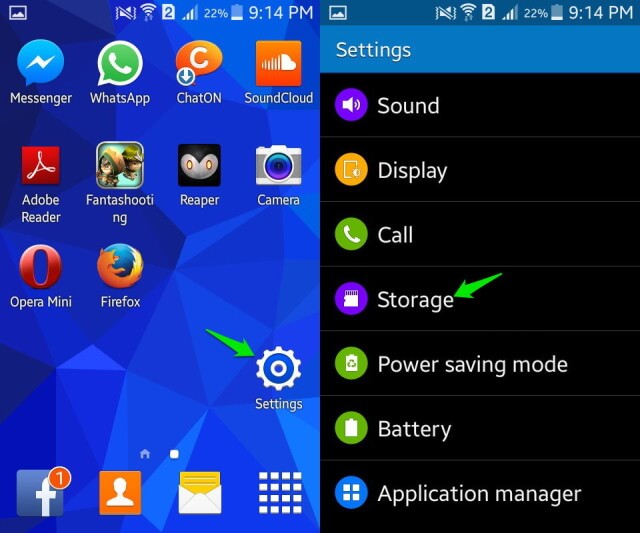
Krok 2 Wybierz ikonę „Pamięć”.
Krok 3 Wybierz przycisk „Buforowane dane” na ekranie.
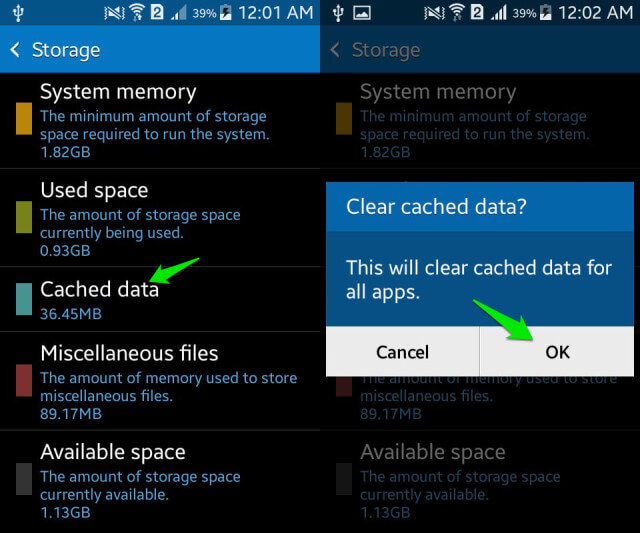
Krok 4 Kliknij „OK”, aby potwierdzić zamiar wyczyszczenia pamięci podręcznej.
Należy pamiętać, że jeśli system Android jest mniejszy niż Android 4.2, możesz wyczyścić pamięć podręczną tylko przez jeden, aby rozwiązać błąd Android.process.media został zatrzymany.
Krok 1 Przejdź do „Ustawienia”> „Inne ustawienia”> „Zresetuj telefon”> „Usuń całą zawartość i ustawienia”.
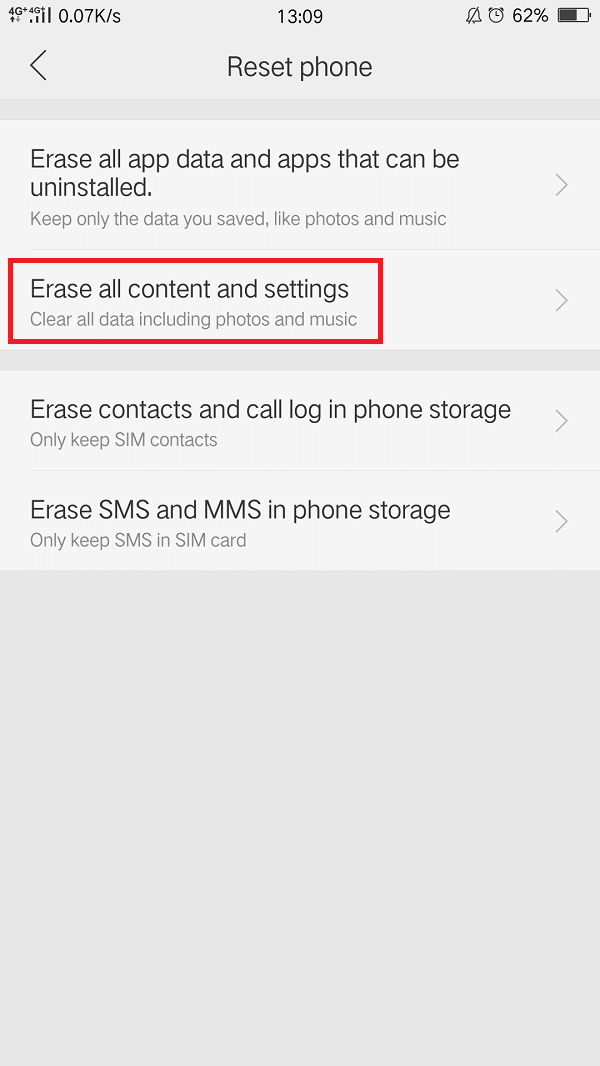
Krok 2 Wprowadź swoje hasło.

Krok 3 Resetowanie telefonu
Należy pamiętać, że przed zresetowaniem należy wykonać kopię zapasową wszystkich plików z urządzenia, w przeciwnym razie zostaną utracone.
W tym artykule wyjaśniono kilka powodów, dla których Android.process.media zatrzymał się i wprowadził 3 najlepsze metody jego rozwiązania. Tymczasem w artykule zaproponowano najlepsze oprogramowanie do tworzenia kopii zapasowych plików przed naprawą urządzenia. Dlatego jeśli napotkasz ten problem, możesz wybrać dowolną metodę, która najbardziej Ci odpowiada, zgodnie z Twoimi wymaganiami. Rzeczywiście, te 3 rozwiązania są najbardziej wydajnymi sposobami, które pomogły wielu użytkownikom Androida naprawić swoje urządzenia. Podsumowując, mam nadzieję, że ten artykuł pomoże Ci dowiedzieć się, jak naprawić Android.process.media został zatrzymany.